Myfactory Online-Hilfe
KSt.-Auswertung-Definition
In diesem Dialog können Sie beliebige Auswertungen zu Ihren Kostenstellen definieren, die Ihnen später unter dem Menüpunkt „Auswertungen / Kostenstellen-Auswertung" zur Verfügung stehen sollen. Unter anderem bestimmen Sie hier das Aussehen und den Aufbau Ihrer Kostenstellenauswertungen.
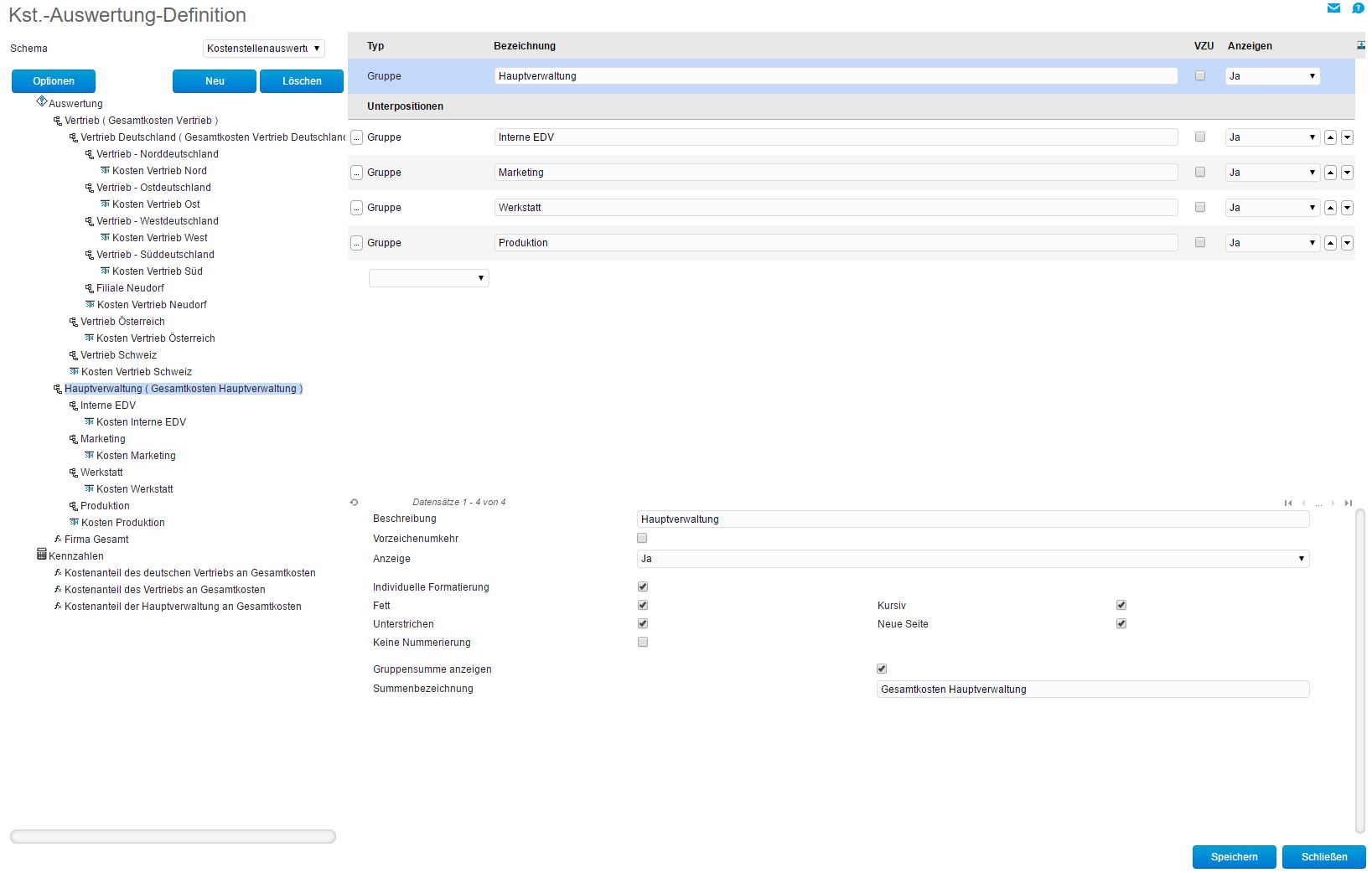
Schema

Über dieses Feld wählen Sie das zu bearbeitende Schema aus. Ist die Auswahl leer, wurden noch keine Schemen angelegt. Zur Anlage eines neuen Schemas geben Sie bitte zuerst eine Bezeichnung dafür ein. Dies kann beispielsweise der Name der auszuwertenden Kostenstelle sein.
Schaltfläche [ Optionen ]
Über die [ Optionen ]-Schaltfläche stehen folgende Funktionen für Sie bereit:
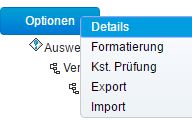
Details
Zeigt Ihnen weitere Einstellungen des ausgewählten Schemas an.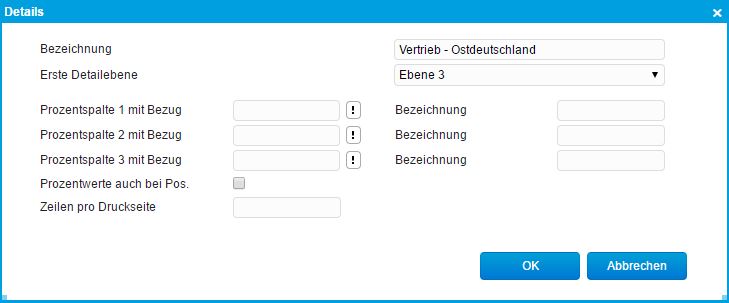
Bezeichnung:
Dieser Eintrag wird bei der Auswahl des Schemas angezeigt und sollte ein eindeutiger und unmissverständlicher Name sein.Erste Detailebene:
Die Kostenstellenauswertung stellt Werte in zwei Spalten dar. In der ersten Spalte sehen Sie beispielsweise den Einzelbetrag einer Position (z. B. Kosten Vertrieb Deutschland), während Ihnen in der zweiten Spalte etwa eine Summe (z. B. Gesamtkosten Vertrieb) angezeigt wird. Die Einstellung "Erste Detailebene" gibt hierbei vor, ab welcher Gliederungsstufe ein Betrag in der ersten Spalte ausgewiesen werden soll. Legen Sie beispielsweise fest, dass die "Erste Detailebene" bei Ebene 4 beginnt, so werden lediglich die auf dieser Hierarchieebene befindlichen Beträge in der ersten Spalte ausgewiesen. Alle anderen werden in die zweite Spalte verschoben.Prozentspalte (1-3) mit Bezug:
Optional lässt sich die Kostenstellenauswertung um bis zu drei zusätzliche Prozentspalten erweitern. Diese Spalten werden mit der von Ihnen angegebenen Bezeichnung in der Auswertung unter "Rechnungswesen / Kostenrechnung / Auswertungen / Kostenstellen-Auswertung" angezeigt. Sie könnten beispielsweise eine zusätzliche Prozentspalte mit relativem Bezug zu den Gesamtkosten Ihrer Firma hinzufügen. Der prozentuale Bezug zu den Gesamtkosten wird in der Auswertung dann neben jedem aufsummierten Betrag dargestellt.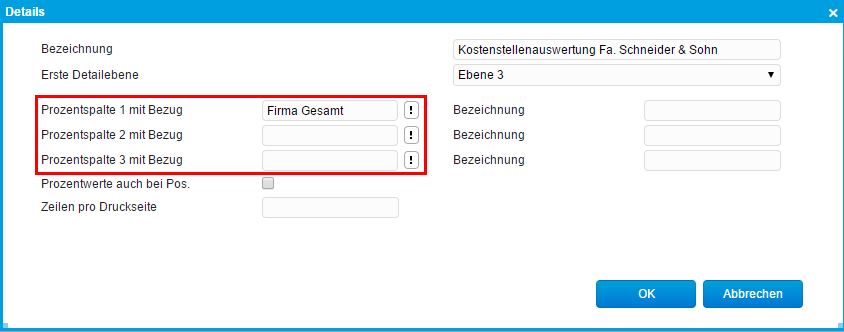
Formatierung
Über diesen Dialog bestimmen Sie das Aussehen Ihrer Auswertung.Die Spalten und ihre Bedeutung:
Ebene:
Fett:
Die gewählte Position wird in fetter Schrift dargestellt.Kursiv:
Diese Zeile wird kursiv dargestellt.Unterstrichen:
Die Zeile wird unterstrichen dargestellt. Neue Seite:
Vor dieser Position erfolgt ein Seitenumbruch. Nummerierung:
Gibt an, ob und in welchem Format die Position durchnummeriert werden soll. 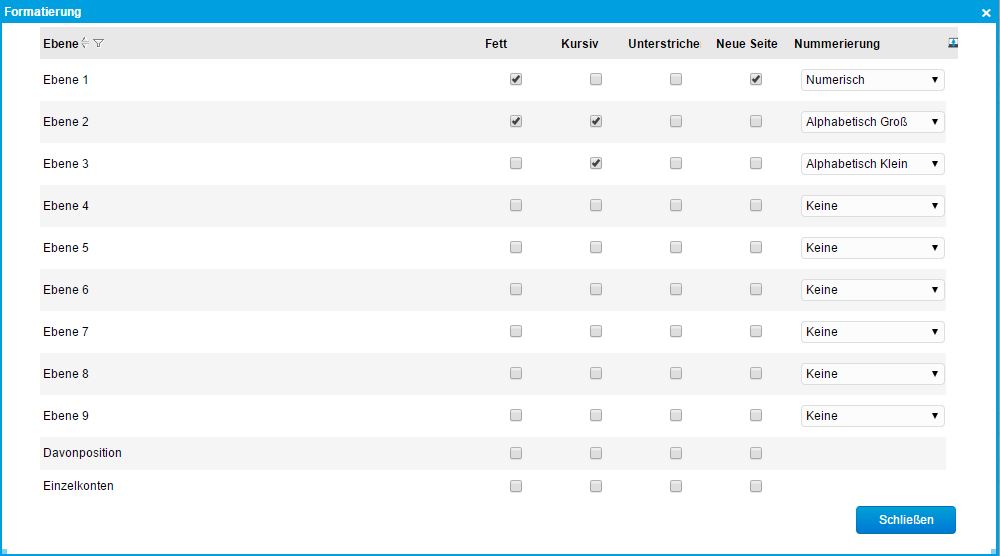
Davonposition und Einzelkonten
Unterpositionen, die selbst nicht in die Kostenstellensumme einfließen, werden "Davonpositionen" genannt. Hierbei könnte es sich z.B. um den auf eine einzelne Niederlassung entfallenden Kostenanteil innerhalb der Vertriebskostenstelle eines bestimmten Landes handeln.
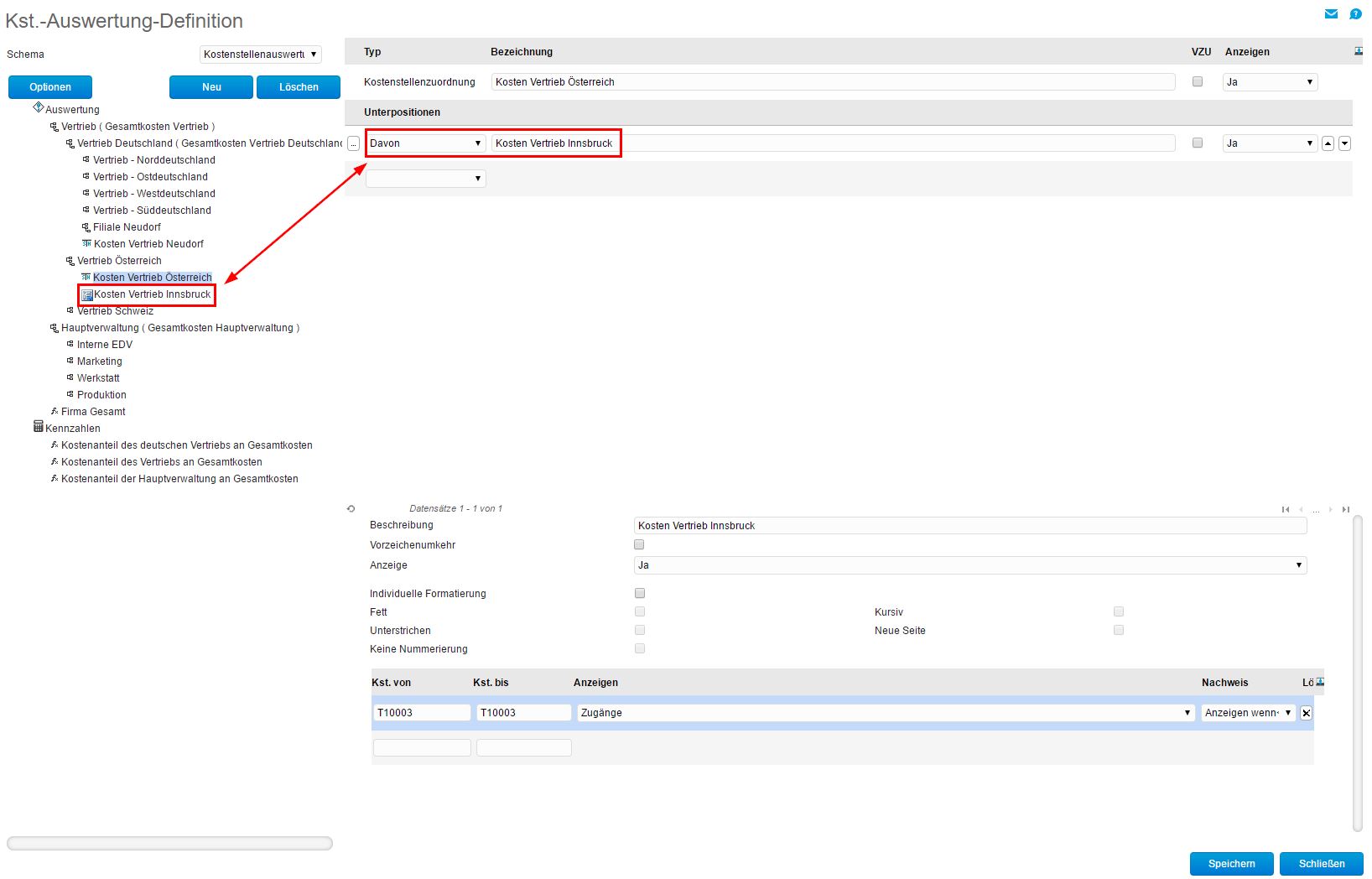
Geben Sie bei der Auswertung an, dass die Kostenstellen der einzelnen Positionen ausgegeben werden sollen (Haken für Checkbox "Kostennachweis" setzen), greifen für diese Ausgabe die Formatierungsangaben bei "Einzelkonten".
Kst. Prüfung
Die Kostenstellenprüfung überprüft das gewählte Schema daraufhin, ob alle verfügbaren Kostenstellen genutzt und die genutzten Kostenstellen korrekt zugeordnet wurden.In der Tabelle finden Sie dann die entsprechenden Hinweistexte. Per <…>-Schaltfläche (Detail-Schaltfläche) gelangen Sie direkt zu den Stammdaten einer betroffenen Kostenstelle.
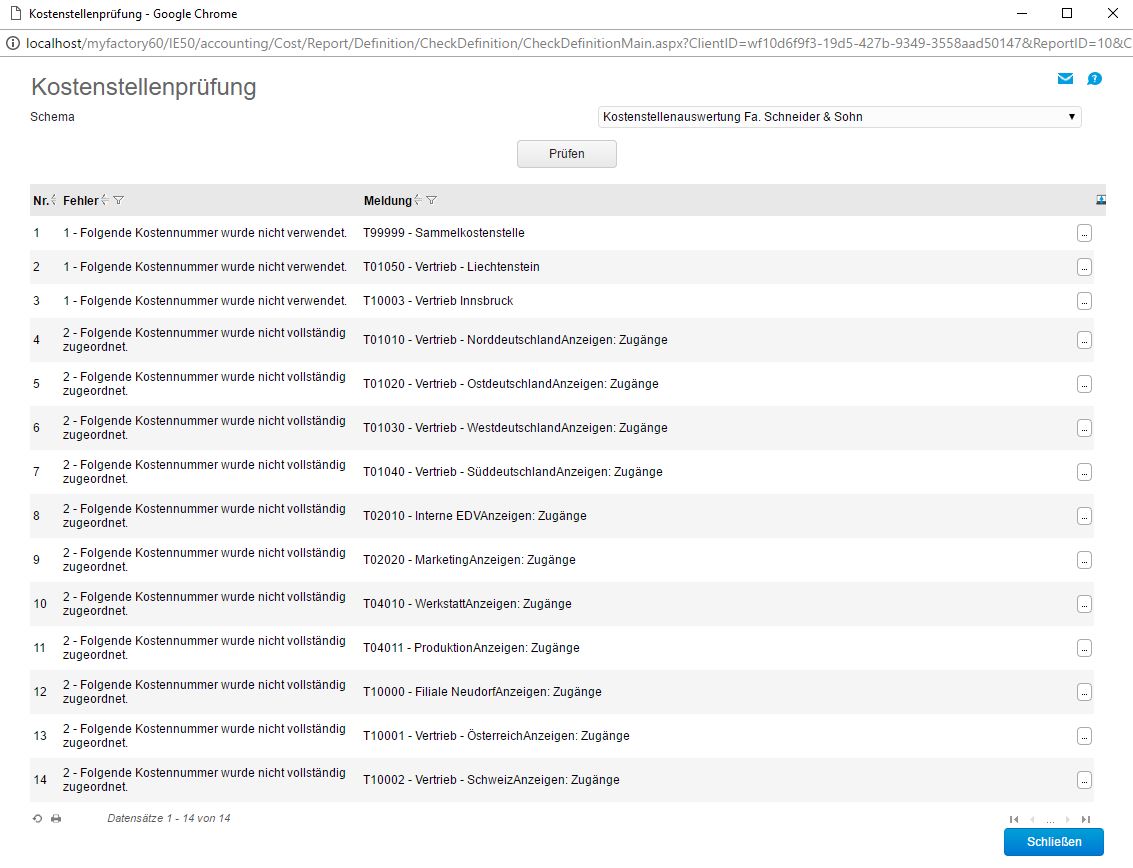
Export (nicht im Webhosting verfügbar)
Über die Export-Funktion haben Sie die Möglichkeit, Ihre Definition in eine Datei zu exportieren, um Sie z. B. auf anderen Installationen einzuspielen.Import
Das Gegenstück zur Export-Funktion: Hier stehen alle verfügbaren Definitionen zum Import bereit. Die Definitionen müssen sich unterhalb der myfactory-Installation in dem Verzeichnis "ASP\template\CostReport\0\Individual" befinden.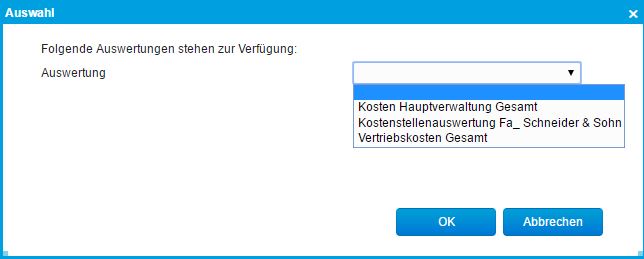
Schaltfläche [ Neu ]
Über diese Schaltfläche legen Sie eine neue Definition an.
Schaltfläche [ Löschen ]
Die ausgewählte Definition wird gelöscht.
Struktureller Aufbau der Kostenstellenauswertungsdefinition
Selektionsbereich (Navigation im Hierarchiebaum)
In diesem Bereich sehen Sie alle angelegten Auswertungspositionen. Per + und – bzw. über das Auswertungssymbol können Sie Details und Unterpositionen ein- respektive ausblenden. Ein Klick auf eine Position ruft im rechten Bereich die zugehörigen Einstellmöglichkeiten auf.
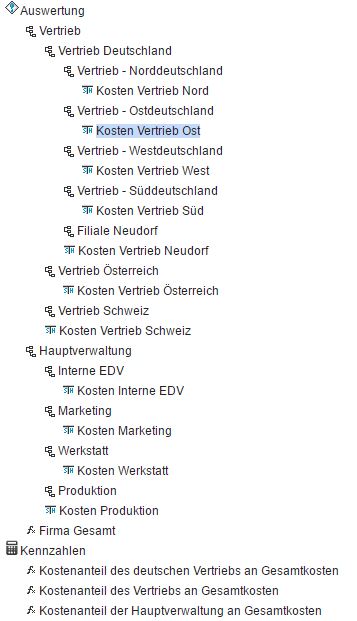
Definition
Im rechten Bereich können Sie Ihre Auswertung definieren. Im oberen Bereich legen Sie die entsprechenden Positionen und Unterpositionen an, im unteren Bereich finden Sie die Einstellmöglichkeiten hierzu.
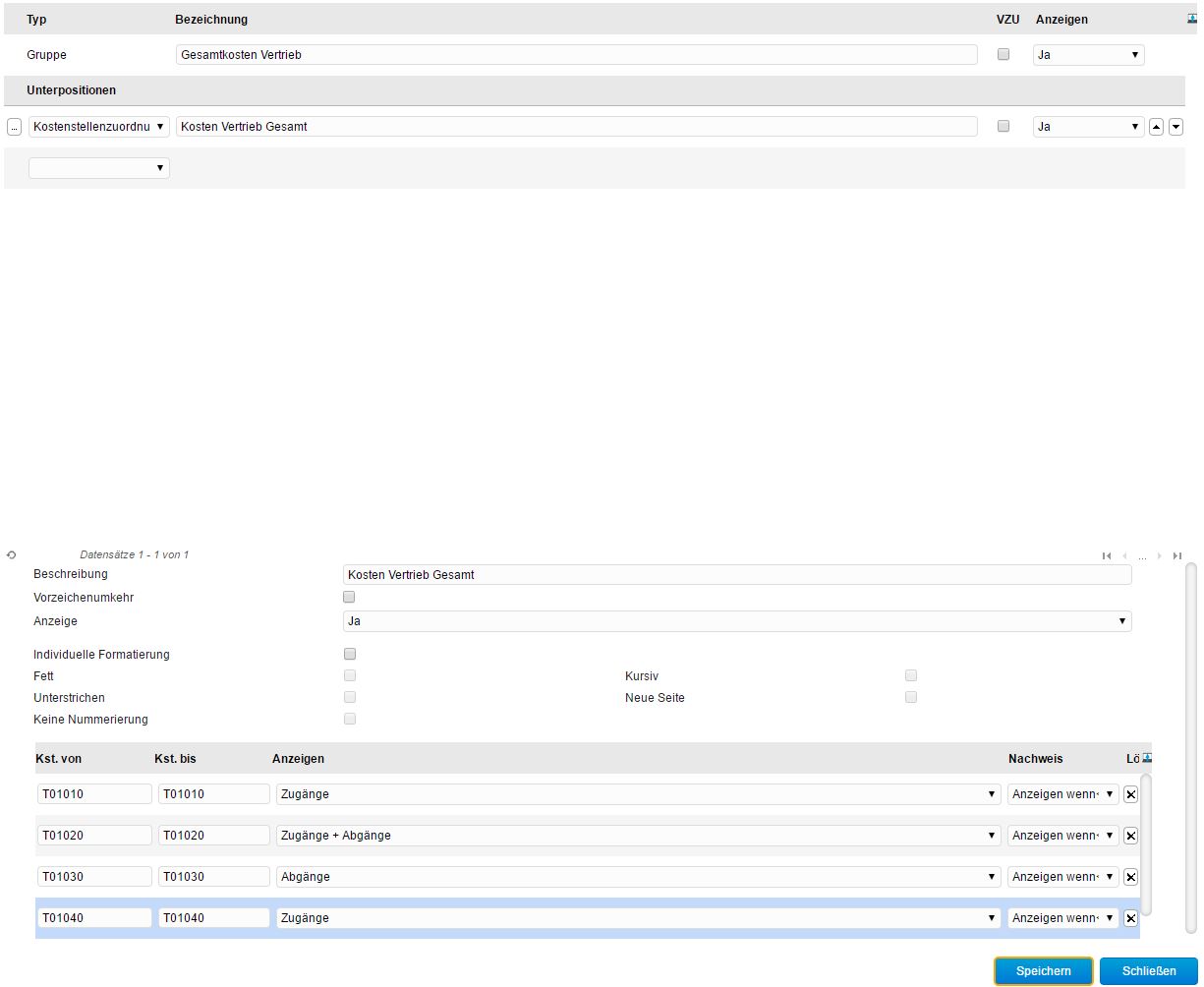
Die Bedeutungen der Spalten innerhalb der oberen Tabelle im Einzelnen:
Erste Spalte:
Hier können Sie über die [ ... ]-Schaltfläche (Detail-Schaltfläche) Positionen einfügen oder löschen.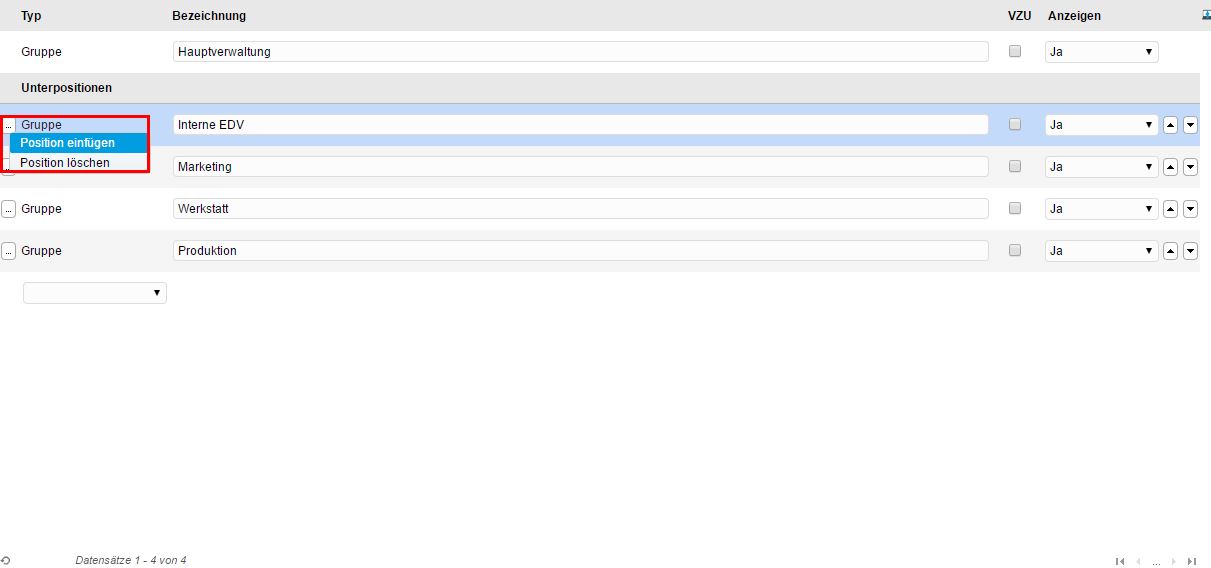
Bitte beachten Sie:
Die Positionen werden immer oberhalb der selektierten Zeile eingefügt.
Typ:
Hier tragen Sie die Art der Position ein, es stehen folgende Möglichkeiten zur Auswahl: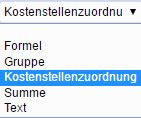
Auf die Bedeutung der einzelnen Optionen wird weiter unten in diesem Kapitel Bezug genommen.
Bezeichnung:
Hier tragen Sie eine eindeutige Bezeichnung für die gewünschte Zeile ein, z.B. Hauptverwaltung. Diese Benennung wird in den Auswertungen und bei sämtlichen Ausdrucken entsprechend verwendet. VZU:
VZU steht für VorZeichenUmkehr. Möchten Sie in Ihrer Kostenstellenauswertung beispielsweise auch Erlöse berücksichtigen, so können Sie für den Fall, dass die Erlöse die Kosten übersteigen und ein negativer Saldo entsteht, hier einen Haken setzen. Somit kann über dieses Kennzeichen ein positiver Betrag innerhalb der Auswertung angezeigt werden. Anzeigen:
Hier steuern Sie das Anzeigeverhalten der Position. Folgende Auswahlmöglichkeiten stehen Ihnen zur Verfügung:Ja:
Ja, wenn nicht 0:
Nein:
Der Positionstyp und seine jeweiligen Einstellmöglichkeiten
Wie weiter oben bereits angesprochen, können die Auswertungspositionen von verschiedenen Arten sein. Die einzelnen Positionstypen und Ihre Einstellmöglichkeiten werden im Folgenden erläutert.
Diese Einstellmöglichkeiten sind bei allen Typen gleich:

Beschreibung:
Dieses Feld ist gleichbedeutend mit der Spalte "Bezeichnung".Vorzeichenumkehr:
Diese Einstellung ist gleichbedeutend mit der Einstellung der Spalte "VZU".Anzeige:
Diese Einstellung ist gleichbedeutend mit der Spalte "Anzeige".Individuelle Formatierung:
Über diese Einstellung können Sie die für die markierte Auswertungszeile in "Optionen > Formatierung" gewählten Angaben übersteuern. Es stehen die gleichen Formatierungsmöglichkeiten zur Verfügung. Ausnahme: Es kann keine individuelle Nummerierung gewählt werden, sondern lediglich die evtl. eingestellte Nummerierung unterdrückt werden.
Positionstyp "Formel"
Hier können Sie eine Berechnung hinterlegen, z.B. verschiedene Auswertungspositionen summieren. 
Formel:
Hier tragen Sie Ihre Formel ein, andere Positionen der Auswertung können mit ihrer jeweiligen ID eingefügt werden. Diese ID ist in eckige Klammern zu setzen. Es können aber auch beliebige Rechenoperationen (*, /, +, -) durchgeführt werden (5x7, 20:5, etc.).Die [ Einfügen ]-Schaltfläche zeigt Ihnen eine Auswahlliste, in der Sie die verfügbaren Auswertungspositionen mit Ihrer Bezeichnung einsehen und auswählen können.
Hinweis:
Aktuell finden Sie in der Kostenstellenauswertung zwei Spalten mit der Bezeichnung "Wert (EUR)". Abhängig von Ihrer Detail-Einstellung im Bereich "Erste Detailebene" wird der mithilfe Ihrer jeweiligen Formel berechnete Wert in eine dieser beiden Spalten eingetragen. Die Spalten sind derzeit allerdings nur für die Anzeige absoluter Zahlen vorgesehen. Die Berechnung und Darstellung eines prozentualen Wertes anhand der Formel ist zwar ebenfalls möglich, wird dort jedoch nicht als solcher ausgewiesen. Bitte bedenken Sie dies.
Vorschau:
In der Vorschau werden die verwendeten IDs dann mit ihrer zugehörigen Bezeichnung „übersetzt“.Positionstyp: "Gruppe"
Wie der Name schon andeutet, handelt es sich hierbei um eine Gruppierung von Auswertungspositionen, die unterhalb dieser Zeile in Form von Unterpositionen eingefügt werden. Klicken Sie eine Gruppe im linken Navigator an, sehen Sie im Definitionsbereich z.B. die Hauptgruppe mit den jeweiligen Untergruppen: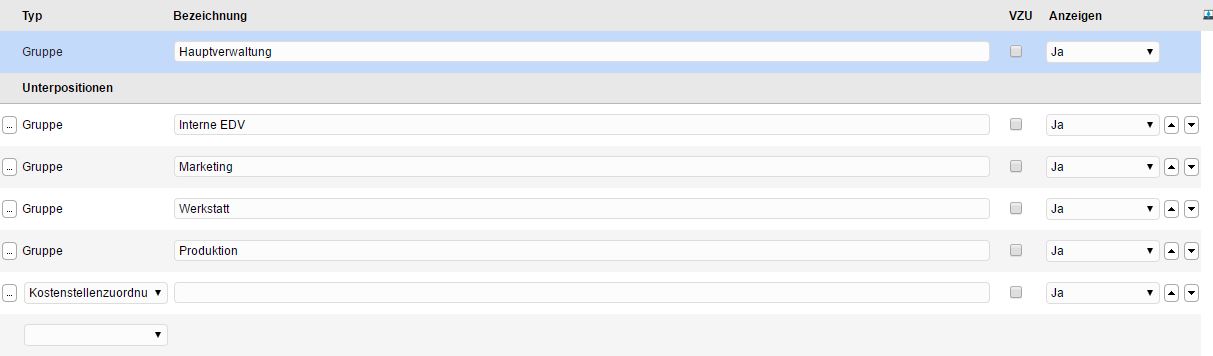
Über den Bereich "Unterpositionen" lassen sich dann diejenigen Auswertungspositionen einbauen, die unterhalb der Gruppe erscheinen sollen. Diese lassen sich wiederum mit weiteren Unterpositionen untergliedern.
An Einstellmöglichkeiten für die Gruppe stehen Ihnen die folgenden Optionen zur Verfügung:

Gruppensumme anzeigen:
Ist hier der Haken gesetzt, wird unterhalb der "Unterpositionen" eine Summenzeile gebildet, die alle aufsummierten Werte der "Unterpositionen" darstellt.Summenbezeichnung:
Hier tragen Sie den gewünschten Namen für diese Summenposition ein, z. B. "Gesamtkosten Vertrieb Deutschland“.Positionstyp "Kostenstellenzuordnung"
Diesem Positionstyp können Sie Kostenstellen oder Kostenstellenbereiche zuordnen, deren Ergebnis später in der Auswertung ausgewiesen werden soll.Positionstyp "Summe"
Dieser Typ summiert alle darüber liegenden Zeilen. Positionstyp "Text"
Über diese Positionsart können Sie einen beliebigen Text in Ihre Auswertung aufnehmen.Kst. von/ Kst. bis:
Gibt die erste bzw. letzte Kostenstelle des Kostenstellenbereichs an.
Beide Eintragungen können gleich sein, wenn nur eine Kostenstelle zugeordnet werden soll.

Anzeigen:
Hierüber geben Sie vor, welche Werte der Kostenstelle respektive des Kostenstellenbereichs ausgewiesen werden. Folgende Einstellungen können vorgenommen werden:
Zugänge + Abgänge:
Es werden Kostenstellen mit Zu- und Abgängen berücksichtigt und der entsprechende Saldo in der Auswertung angezeigt.Zugänge:
Es werden nur Kostenstellen mit Zugängen berücksichtigt, d.h. solche die tatsächlich Kosten verursacht haben. Dies kann etwa in Form von Investitionen bzw. Einkäufen sein. Ist ein Kostenstellenbereich ausgewählt worden, werden in diesem Fall nur jene Kostenstellen summiert, die Zugänge aufweisen. Sollte eine Kostenstelle innerhalb des Bereichs auch Abgänge beinhalten, dann wird diese nicht berücksichtigt.Abgänge:
Das Gegenstück zu den Zugängen. Hierüber können Sie beispielsweise Einnahmen respektive Erlöse einer Kostenstelle oder eines Kostenstellenbereichs berücksichtigen.Gruppe Zugang:
Bezieht sich auf den Kostenstellenbereich. Es werden dann alle Kostenstellen in diesem Bereich berücksichtigt. Die Ausgabe erfolgt jedoch nur dann, wenn die Kosten in diesem Kostenstellenbereich überwiegen (entspricht dem Soll-Saldo in der Bilanzdefinition). Gruppe Abgang:
Das Gegenstück zu "Gruppe Zugang".Nachweis:
Hier stellen Sie ein, ob die ausgewählten Kostenstellen in der Auswertung auch bei einem 0-Saldo angezeigt oder nie angezeigt werden sollen (z. B. bei Davon-Positionen). Alternativ können Sie sich eine Position nur anzeigen lassen, wenn diese größer oder kleiner 0 ist ("Anzeigen, wenn<>0").Lö.:
Über die [ x ]-Schaltfläche können Sie die Kostenstellen / den Kostenstellenbereich aus der Zuordnungsposition entfernen.